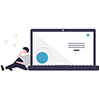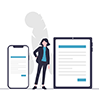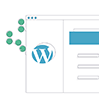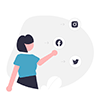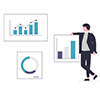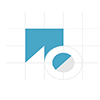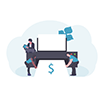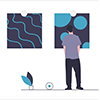Twitterが英語表記になってる。日本語にしたい時はどうするの?
Twitterの言語設定が新しくアカウントを追加した時など英語表記になっておかしくなる時ありますよね。簡単に変更できますよ。PC、スマホでの変更方法をご紹介します
このページでわかること
Twitterの言語設定を英語から日本語にする方法をご紹介。PC(Mac・Windows)やスマホ(iPhone・Android)でブラウザやアプリを使っているケースをそれぞれ解説します。
MacやWindowsでブラウザ(SafariやChrome)を利用してる場合
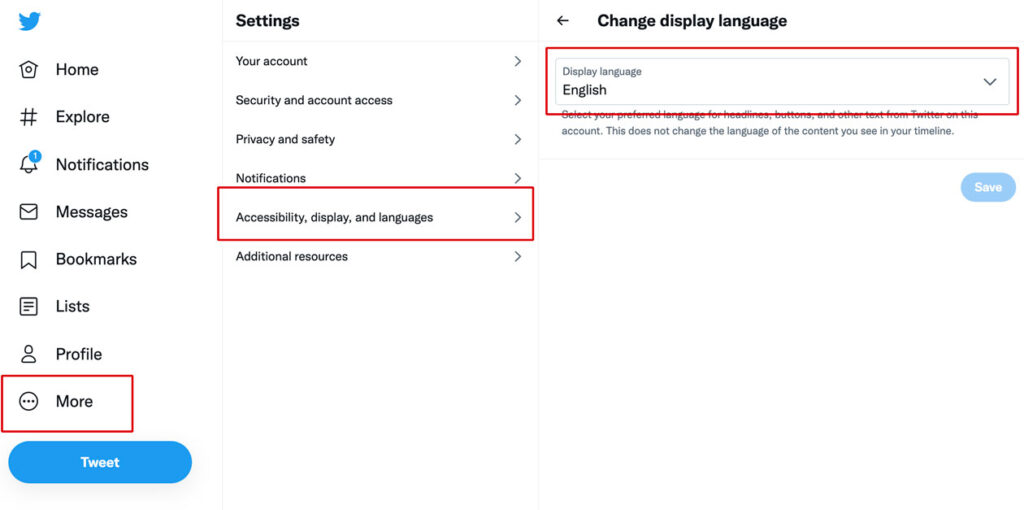
PCのSafariやChromeなどブラウザを使ってTwitterを利用している場合は、画面左側の「More」をクリックして「Settings and privacy」へ進んでください。続いて「Accessibility,display,and languages」 → 「Languages」 → 「Display language」の順に進みます。
英語表記になっている場合、 「Display language」が「English」になっているので「Japanese-日本語」に変更し、「Save」をクリックすれば日本語の表記に変更されます。
iPhoneやAndroid端末でスマホブラウザ(SafariやChrome)を利用してる場合
iPhoneやAndroid端末でブラウザ(SafariやChrome)でTwitterを利用している場合、Homeに表示されているプロフィール画像をタップし「Settings and privacy」 → 「Accessibility,display,and languages」の順に進みます。
続いて「Languages」 → 「Display language」の順に進み、Englishから「Japanese-日本語」に変更し「Save」を押せば日本語表記になります。
スマホでTwitterアプリを利用している場合
Twitter公式アプリからは言語設定を変更できないため、アプリで英語表示されているということは、iPhoneやandoroidの端末設定が英語になっていると思われます。
なので端末の言語設定を変更しましょう。
iPhoneでアプリを使っている場合
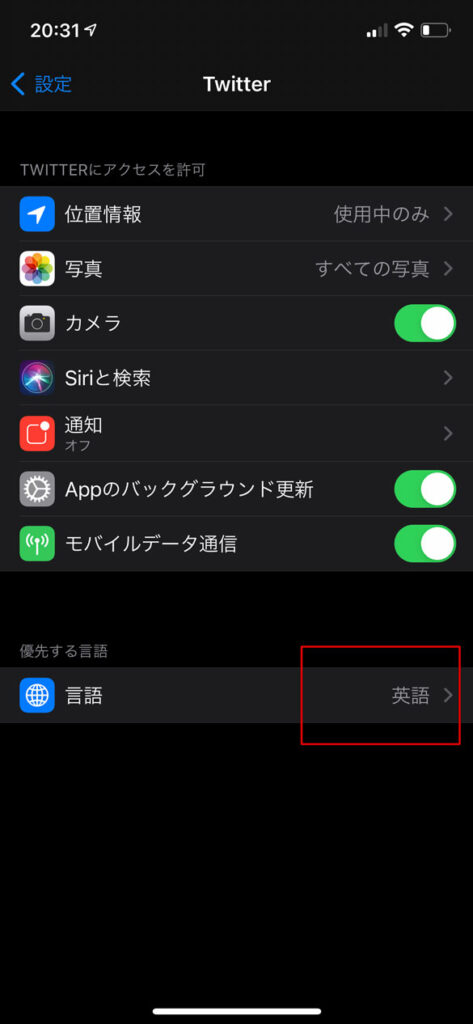
端末の「設定」を開いて「Twitter」へ進みます。続いて「言語」へと進み、優先する言語を「英語」から「日本語」に変更します。これだけでアプリ内の言語が日本語表記に変わります。
Androidでアプリを使っている場合
「Settings(設定)」を開いて「System(システム)」へ進みます。続いて「Language & input」→「Language」の順に進み、を「英語」から「日本語」に変更します。これだけでアプリ内の言語が日本語表記に戻ります。
まとめ
英語表記になったTwitterを日本語表記にする方法をご紹介しました。ブラウザを使っている場合にアカウント追加時などに英語表記になるケースが見られます。日本語に簡単に戻せるので本記事の内容を参考にしていただければ嬉しいです。